Tabloya naverokê
Gotar dê nîşanî we bide ka meriv çawa nîşana koka çargoşe li Excel têxe. Carinan dibe ku hûn hewce ne ku jimareyên bêaqil wekî daneyan di pelek Excel de hilînin. Heke hûn dixwazin forma tam ya wê hejmarê biparêzin, hûn nîşana koka çargoşe hewce dikin. Mînakî, hûn dixwazin √5 li şûna 2.236 (nirxa nêzê √5) hilînin. Di wê rewşê de, divê hûn zanibin ka meriv çawa nîşana koka çargoşe li Excel têxe. Ji kerema xwe li ser vê gotarê bimînin da ku hûn pêvajoyên çawa têxin vê sembola matematîkî ya hevpar li Excel-ê bibînin.
Daxistin Pirtûka Xebatê ya Pratîkê
Têxistina Symbol Root Çargoşe.xlsm
8 Rêyên Hêsan Ji bo Têxistina Sembola Root Çargoşe (√) li Excel
Di wêneya jêrîn de, hûn ê giştpirsiya vê gotarê bibînin. Koka çargoşe yek ji nîşanên yên herî zêde tê bikaranîn di Excel de ye.

Ji kerema xwe ji bo ravekirineke berfireh a van rêbazan tevahiya gotarê derbas bikin.
1) Ji bo têxistina Sembola Root Çargoşe bi kar anîna Excel Têketina Tabê
Pêvajoya herî gelemperî ya danîna sembola çargoşe lêgerîna vê sembolê di nav Sembolan de ye ribon û paşê têxin hucreyekê. Werin em ji bo têgihiştinek çêtir prosesa jêrîn derbas bikin.
Gavên:
- Di destpêkê de, şaneya ku hûn dixwazin nîşana koka çargoşe nîşan bidin hilbijêrin.
- Piştre, tabloya Insert -> Symbol koma fermanan veke (ya dawîn li ser tabê) ->Li ser fermana Symbol bikirtînin

- Piştî wê, qutiyeke diyalogê ya Symbol dê derkeve holê. Bi xwerû, Font , (nivîsara normal) dê were hilbijartin. Di Binkometê de (li aliyê rastê yê qutiya diyalogê), Operatorên Matematîkî hilbijêrin. Û hûn ê sembola koka çargoşe bibînin. Fermana Têxe (goşeya rastê ya jêrê ya qutiya diyalogê) bikirtînin û dûv re Girtinê Te qediya hilbijêre.

Bi vî awayî hûn dikarin bi hêsanî nîşana çargoşe di şaneyek Excel de têxin.
Zêdetir Bixwînin: Çawa Di Excel de Sembolên Math-ê Binivîsin (3 Rêbazên Hêsan)
2) Sepandina Koda Karakterê ji Qutiya Dialoga Sembolê ji bo Têxistina Sembola Çargoşe
Pêvajoya vê rêbazê hema hema dişibihe ya berê. Werin em tenê bi ser de derbas bibin.
Gavên:
- Pêşî, şaneyek hilbijêrin (ku hûn dixwazin sembolê nîşan bidin)
- Piştre, qutiya diyalogê ya Symbolê veke ( Têxe tabela -> Symbol koma fermanan->li ser fermana Symbol bitikîne). Qutiya diyalogê ya Symbol dê derkeve holê.

- Piştre, di qutiya diyalogê de, Unicode (hex)
ji pelika daketinê (li quncikê rastê yê binê diyalogê, li jorê bişkoka Betal ). Di qada Koda karakterê de 221A binivîsin. Sembola koka çargoşe dê were hilbijartin. - Piştre, bişkokên Têxe û Girtinê bitikîne.bi rêzê ve.

Ev operasyon dê nîşana çargoşe di şaneya xwestî de têxe.
Zêdetir Bixwîne: Meriv çawa Sembolê têxe Sernivîsa Excel (4 Rêbazên Îdeal)
3) Bikaranîna Fonksiyona Excel UNICHAR ji bo Têxistina Sembola Çargoşe
Em jî dikarin bikar bînin fonksiyona UNICHAR ji bo têxistina sembola rehê çargoşe . Werin em li ser nîqaşa jêrîn bisekinin.
Gavên:
- Pêşî, formula jêrîn di her şaneyê de binivîsin.
=UNICHAR(8730)&100 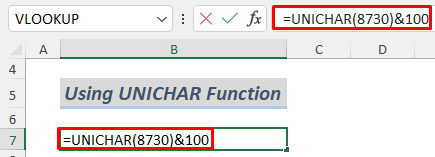
- Piştî wê, hûn ê sembola rehê çargoşe bi hejmara piştî bibînin>Ampersand .

Bi vî awayî hûn dikarin bi fonksîyona UNICHAR , nîşana reka çargoşe têxin. 3>
Zêdetir Bixwîne: Pelgeya Cheat Sembolên Formula Excel (13 Serişteyên Hêş)
Xwendinên Wekhev
- Meriv çawa Sembola Pereyê li Excel zêde bike (6 Rê)
- Symbola Rûpî têxe Excel (7 Rêbazên Bilez)
- Meriv çawa Nîşana Nîşanê li Excel Têxe (7 Awayên Bikêr)
- Di Excel de Sembola Deltayê Binivîse (8 Awayên Bibandor)
- Çawa Binivîsin Sembola Diameter di Excel de (4 Rêbazên Zû zû)
4) Sepandina Kurtebirra Klavyeyê ji bo Têxistina Sembola Root Çargoşe
Dibe ku ev riya herî hêsan be hemî awayên ku ji bo têxistina sembola rehê çargoşe kurteya klavyeyê bikar bînin. Ji kerema xwe danasîna jêrîn bixwîne.
Gavên:
- Her hucreyekê hilbijêre ûpêl ALT+251 bike. Ev ê di cih de reka çargoşe bikeve

Têbînî:
Divê hûn hejmaran bikar bînin ji NumPad . Ger bişkokên NumPad ê klavyeya we tunebin, hûn ê nikaribin vê hîleyê bi kar bînin.
5) Bicihkirina Kurtebirra Klavyeyê ji bo Vekirina Pencereya Sembolê ji bo Têxistina Sembola Çargoşe
Herwiha hûn dikarin paceya Symbol yê jî bi karanîna kurtenivîsa klavyeyê ya din vekin. Ka em pêvajoyê bişopînin.
Gavên:
- Pêşî, li ser klavyeya xwe ALT + N + U bikirtînin. Qutiya diyalogê ya Symbol dê bi nîşana koka çargoşe ya ku di qutiya diyalogê de hatî hilbijartin xuya bibe.
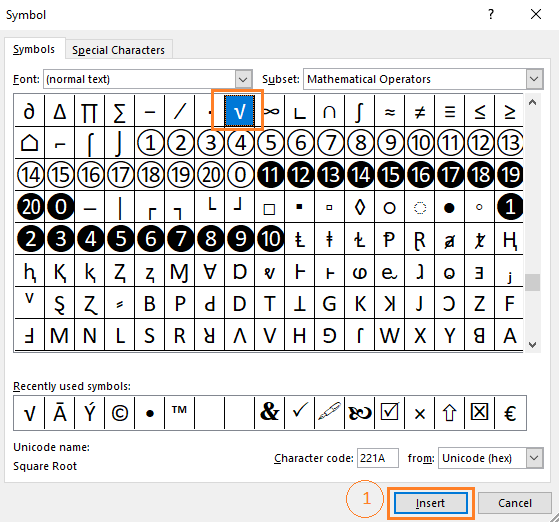
- Piştî wê, tenê Simbolê têxe û paşê jî Girtî qutiya diyalogê. Rêbazek rasterast.
6) Sepandina Forma Jimareya Xweser
Ev rêbaz û ya din (bikaranîna VBA ) dikare ji bo têxistina çargoşeyê were bikar anîn. sembola kokê di zêdetirî yek şaneyê de (di carekê de).
Gavên:
- Pêşî, şaneyên ku tu dixwazî nîşana koka çargoşe têxe hilbijêre. .

- Piştî wê, li ser yek ji şaneyên hilbijartî klîk rastê bikirtînin û Hucreyên Format bikin hilbijêrin.

- Piştre, vebijarka Custom ji pencereya çepê hilbijêrin. Û nîşana xwe deyne ber formata Giştî û li ser klavyeya xwe ALT + 251 bikirtînin.
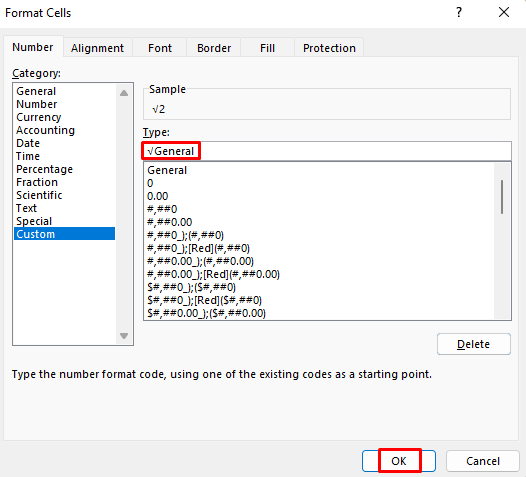
- Dûv re, OK bikirtînin û bibînin ka çi heyeqewimî. Hemî hejmaran niha li ber wan sembolên rehên çargoşe hene.

Bi vî awayî hûn dikarin nîşanên rehên çargoşe di nav rêzek şaneyan de binivîsin.
Zêdetir Bixwîne: Meriv çawa Sembolê Berî Hejmarek li Excel-ê Zêde Dike (3 Away)
7) Root Çargoşe Bi Bikaranîna Excel VBA têxe
Ji bo vê rêbazê bikar bînin, divê hûn pelê Excel bi dirêjkirina . xlsm hilînin. Ji ber ku pelên .xlsx nikarin bi koda VBA re mijûl bibin. Heke hûn naxwazin koda VBA di pelê xweya Excel de bikar bînin, wê hingê ji vê rêbazê dûr bisekinin.
Gavên:
- Yekemîn , Edîtorê Visual Basic veke ( Pêşdebir tablo -> Kod pencereya -> Fermana Visual Basic hilbijêre)
- Piştre, di edîtor, modulek nû têxe.

- Piştî wê, di pencereya modulê de, koda jêrîn têxe.
Sub square_symbol()
Selection.NumberFormat = ChrW(8730) & "General"
End Sub

- Piştre, edîtorê Visual Basic bigire û pirtûka xebatê tomar bike ( CTRL + S ).
- Piştre, em niha hin şaneyên ku hin hejmar hene hilbijêrin.

- Piştî wê, herin tabloya Pêşdebir -> Kod pencereyê -> li ser fermana Makro bitikîne -> Makro qutiya diyalogê dê xuya bibe -> Di qutiya diyalogê de, makro (nîşana_çargoşe) hilbijêre -> li ser Rêveke

- Di dawiyê de, tu dibînî ku niha hemî jimare sembolên koka çargoşe hene.

8)Guhertina tîpên nivîsê ji bo tîpa sembolê ji bo têxistina Sembola Root Çargoşe
Rêyek din a hêsan ku hûn dikarin bişopînin ji bo têxistina sembola rûpela çargoşe ev e ku hûn tîpa nivîsê bikar bînin Symbol . Ka em di beşa jêrîn de pêvajoya kirina vê yekê bibînin.
Gavên:
- Pêşî, her şaneyek hilbijêrin û paşê biçin Malê >> Font .
- Piştî wê, Symbol


Bi vî awayî hûn dikarin têxin koka çargoşe di pelek Excel de sembola.
Têbînî:
Heke klavyeya te ev sembol tunebe tu nikarî vê rêbazê bi kar bînî Ö . Lê hûn dikarin wê kopî bikin û bi lêxistina pelê xweya Excel-ê bi kar bînin.
Encam
Bi kurtî, em dikarin bifikirin ku hûn ê awayên bingehîn ên têxistina nîşanên çargoşe li Excel. Ma hûn rêyek din dizanin? Ez meraq dikim ku bizanim. Di qutîka şîroveyê de min agahdar bike.

